Siri
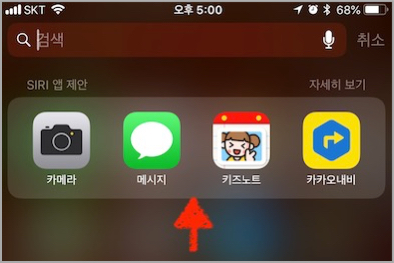
시리(Siri) 앱 제안 나타나지 않게 설정하기!
가끔 아이폰 스팟라이트(Spotlight)를 이용할 때가 있는데, 그 검색 화면에 나타나는 시리 앱 제안 화면이 보기 싫을 때가 있습니다. 왜냐하면 최근 사용한 앱이 주로 ‘시리 앱 제안'에 나오거든요! 따님께서 거기에 나온 게임 앱을 물어보면.. ^ㅁ^;; 시리 앱 제안 화면을 나타내지 않도록 설정해보겠습니다. 설정을 실행 후, ‘Siri 및 검색’ 항목을 탭 합니다. 나타난 화면에서 ‘검색에서 제안’을 꺼줍니다. 그러면, 검색 화면에서 시리 앱 제안 화면이 나타나지 않게 됩니다. 아! 시리 및 검색 설정 화면에서 ‘찾아보기에서 제안’ 부분은 아이폰을 사용하면서 텍스트를 선택했을 때, 나타나는 옵션인 ‘찾아보기’에서 시리가 제안하는 검색 정보를 더 보여줄 것인지 아닌지에 대한 설정입니다. 가급적 켜 두..
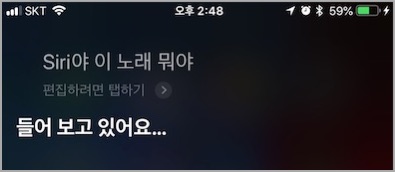
Siri야, 이 노래 뭐야?
전 업무나 친분의 이유로 사람들 만나게 되는 공간이 주로 카페이더군요. 서로 이야기를 하던 도중.. 좋은 노래가 나오면 ‘이 노래 뭐지?’ 하시는 분들이 있습니다. 아.. 근데.. 아이폰을 사용하시는 분인데... 아직 모르시는 분들이 많더라고요. ‘Siri야, 이 노래 뭐야’ 를 말이죠! 지금 듣고 계신 노래가 있는데, 잘 모를 땐 시리에게 물어보세요! ‘시리야!! 이 노래 뭐야?’ 그럼 조금 듣고 나서, 바로 알려줍니다. 궁금한 노래는 바로 시리에게 물어보세요! (팁 : 스샷 찍어두면 굳이 적어두지 않아도 된답니다.) ▨ ▨ ▨
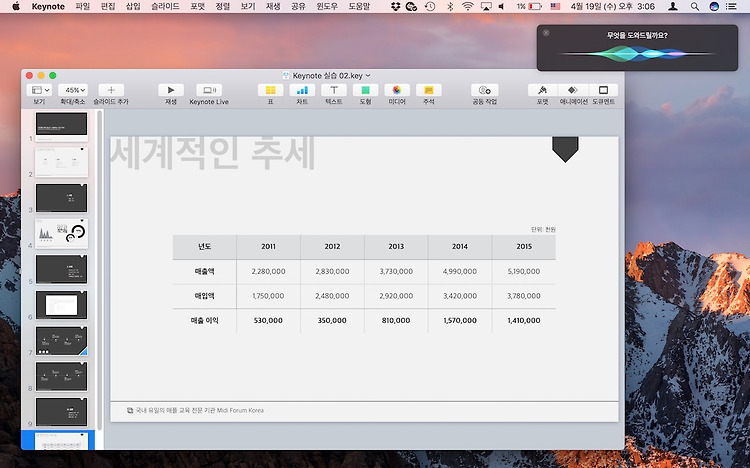
애플과 구글, 음성 받아쓰기의 강자는?!
컴퓨터의 구성 요소 중 하나인 입력 장치라고 하면 보통 키보드와 마우스를 떠올리는데요. 키보드 입력 다음은 음성 입력 시대가 올 것이라는 전망이 크죠. 이런 가운데 대표적인 음성 입력을 지원하는 애플 맥과 구글 드라이브를 통해 어느 정도 수준까지 다다랐는지 비교해보도록 할게요. macOS 시에라에서 시리 (Siri)가 탑재됐는데 저는 매우 만족하게 쓰고 있답니다. 아이폰은 시리를 쓸 때 화면이 바뀌어 시리 이외의 작업을 하기가 어려워서 사실 그다지 쓰지는 않았거든요. 근데 macOS에서는 하던 작업은 그대로 하면서 시리를 추가로 불러서 쓸 수 있기 때문이죠. macOS에서 시리는 매력 덩어리! 시리가 사람의 음성 명령을 알아듣고 기능을 수행한다는데는 맥의 비서로서 꽤 쓸만하지요. 그러나 웹 브라우저에서 ..
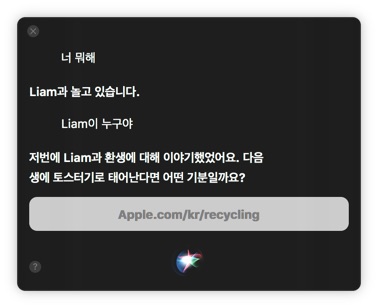
Liam이 누구야?!
여러분은 Liam이 누구인지 알고 계시나요? 사실 저도 얼마 전에 시리(Siri)가 알려준 덕분에 알았답니다. 열일하는데, 갑자기 시리는 뭐 하는지 궁금해서 물어봤거든요. ‘(야, 난 쎄빠지게 일하는데..) 너 뭐해?’ / “Liam과 놀고 있습니다.” Liam이랑 놀고 있다네요. 허허… 괘씸해서 누구인지 물어봤습니다. 환생? 토스터기? 허…???? 아래 링크를 보내 왠지 감이 살짝 오긴 합니다. (애플 제품 재활용 사이트입니다.) 궁금해서 더 추궁해 보았습니다. 오, 외계 행성에서 태어나 전사로 살아온 녀석이었군요! 그리고 지금은 애플에 취직했다라… 연봉이 궁금합니다... 중간에 보이시죠? 재활용 로봇이었군요!! 로봇들도 회사에서 커피(스무디) 한 잔 하면서 농담도 하고…밀당도 하는군요. 아래는 Lia..

시리 (Siri)에서 알람 최대한 활용하자.
요즘 계속 앉아만 있었더니 몸이 늘어지더라고요. 일어나서 움직이고 스트레칭도 해야 하는데 이놈의 귀차니즘 때문에 간단한 운동도 못 하겠더군요. 이럴 땐 자의보다는 반강제적으로 운동을 할 필요가 있죠. 나의 의지는 못 믿지만, 타의는 믿는다... 뭐 그런 거 아닐까요. 그래서 결국 휘트니스 센터에 등록해서 운동하기 시작했습니다. 운동 중에서도 러닝에 비중을 둬서 하는데 한번 뛰고 나면 몸이 가뿐해져서 그날 하루는 뭔가 일이 잘 풀리는 듯싶어서요. 러닝머신을 뛸 때 페이스를 몸에 익히기 위해 액정에 표시되는 진행 상황을 보는데 좀 뛰다 보면 땀으로 범법이 돼서 중간에 안경을 벗습니다. 그런데 안경을 벗으니 러닝머신 액정이 보이질 않더라고요. 안경 벗으면 이 숫자가 보이지 않는다 얼마나 뛰었는지 몇 분을 뛰었..
![[1 Click Tips] Siri와 채팅으로 대화할 수 있어요!](https://img1.daumcdn.net/thumb/R750x0/?scode=mtistory2&fname=https%3A%2F%2Ft1.daumcdn.net%2Fcfile%2Ftistory%2F991EB2385C46BAE014)
[1 Click Tips] Siri와 채팅으로 대화할 수 있어요!
macOS, 초기 설정 그대로 사용하지 마세요! 간단한 설정을 적용하면 더욱 편하게 사용할 수 있거든요. 1분만 투자하면 누구나 쉽게 적용 가능한 간단한 팁을 살펴봅시다. ▨ ▨ ▨ Siri와 채팅으로 대화할 수 있어요! 주위의 시선이 신경 쓰인다면 채팅으로 Siri에게 말을 걸어보자! 손쉬운 사용 - Siri 손쉬운 사용 패널에서 Siri를 선택 후 ‘타이핑으로 Siri 사용 활성화’의 체크 박스를 클릭합니다. 설정 후, Siri를 호출하면 문자 입력이 가능합니다. 음성 입력 대신 키보드로 입력할 수 있습니다. [Siri] 패널에서 ‘음성 피드백’을 끄면 Siri 음성을 안 나오게 할 수 있습니다.

시리가 부르는 당신의 별명은 무엇인가요?
아이폰에 저장된 당신의 별명은 무엇인가요? 시리가 가끔 사용자를 부를 때, 설정된 닉네임으로 부르거든요~ ㅎㅎ ‘시리야~ 안녕?’ ‘네. 좋은 오후네요, 000’ 이런 상황에 사용됩니다. 설정된 닉네임을 모르신다면, 시리에게 ‘내가 누구야?’라고 물어보시거나 ‘내 닉네임이 뭐야?’라고 물어보면 알려주지요. 설정이 되어있지 않다면, 그냥 이름으로 불리실 텐데요~ ㅋ 이런 닉네임을 시리를 통해 쉽게 바꿀 수 있습니다. 시리에게 ‘내 닉네임 바꿔줘’라고 말한 후, 닉네임을 설정하거나, 바로 ‘내 별명/닉네임을 000으로 바꿔줘’라고 하면 됩니다. 어때요? 쉽죠? 내가 누구인지 정확하게 시리에게 주세요~ 그러면 시리가 기분 좋게 별명으로 여러분을 불러줄 것입니다. ^ㅁ^/~
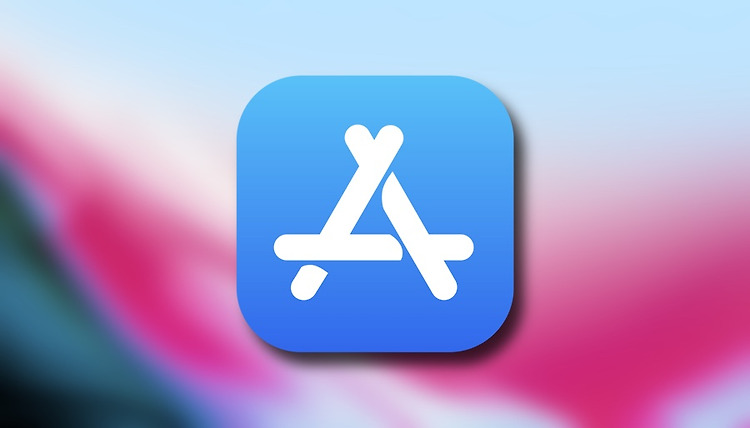
왜 iOS 기본 번들 앱은 잘 안 쓰게 되는 걸까?
iOS에는 캘린더나 지도, 미리 알림 등 편리한 애플 기본 앱이 여럿 포함되어 있습니다. 하지만 의외로 이를 사용하지 않고 타사 앱을 사용하는 사람이 많이 있을 거라 확신합니다.번들 앱은 단순하고 사용하기 쉽지만, 기능 면으로 어딘가 부족하기 때문이 아닐까요? 이것이 이 글의 주요 핵심 주제입니다. 번들 앱을 사용하지 않는 이유 iOS에 설치된 캘린더, 지도, 미리 알림 등은 기본 앱 또는 번들 앱으로 불립니다. 편하고 다루기 쉬운 앱임에도 불구하고 같은 기능의 타사 앱을 사용하는 사람이 많습니다. 예를 들면, 지도 앱보다는 구글 맵 또는 네이버 지도, 카카오 맵 등을 이용하는 사람이 많은 것처럼요. 사실 그 기분은 이해가 갑니다. 번들 앱 대부분이 단순한 디자인, 기능적으로 부족한 것처럼 보이는 것 때..